Jak włączyć IPv6 na routerze TP-Link Wi-Fi 6?

Jak znaleźć ustawienia IPv6 na moim routerze TP-Link Wi-Fi 6? Jak włączyć IPv6 na routerze TP-Link i zmienić wszystkie powiązane ustawienia.
Program antywirusowy Windows Defender z systemu Windows 10 ma kilka doskonałych funkcji ochrony, z których niektóre są źle rozumiane. Dwa z nich to Ochrona dostarczana w chmurze i Automatyczne przesyłanie próbek , które działają w tandemie. Z ich pomocą zyskujesz skuteczną ochronę przed nieznanymi zagrożeniami, które nie zostały jeszcze wykryte na innych komputerach. Jeśli zastanawiasz się nad ich wyłączeniem lub chcesz wiedzieć, co robią, aby zdecydować, czy pozostawić je włączone, przeczytaj ten artykuł:
Zawartość
UWAGA: Funkcje udostępnione w tym artykule zostały po raz pierwszy wprowadzone w systemie Windows 10 z aktualizacją rocznicową . Jednak niektóre rzeczy uległy zmianie wraz z najnowszymi aktualizacjami i odpowiednio zaktualizowaliśmy artykuł.
Co to jest ochrona dostarczana w chmurze w systemie Windows 10?
Według Microsoftu „około 96% wszystkich złośliwych plików wykrytych i zablokowanych przez program antywirusowy Windows Defender jest obserwowanych tylko raz na jednym komputerze, co pokazuje polimorficzny i ukierunkowany charakter współczesnych ataków oraz fragmentaryczny stan krajobrazu zagrożeń. złośliwe oprogramowanie na pierwszy rzut oka to kluczowa funkcja ochrony”.
Funkcja ochrony w chmurze systemu Windows 10 umożliwia programowi antywirusowemu Windows Defender blokowanie większości nowych, nigdy wcześniej nie widzianych zagrożeń na pierwszy rzut oka. Gdy program antywirusowy Windows Defender potrzebuje dodatkowej analizy w celu zweryfikowania intencji podejrzanego pliku, wysyła niektóre metadane do usługi ochrony w chmurze utworzonej przez firmę Microsoft, która w ciągu milisekund może określić, czy plik jest bezpieczny, czy złośliwy.
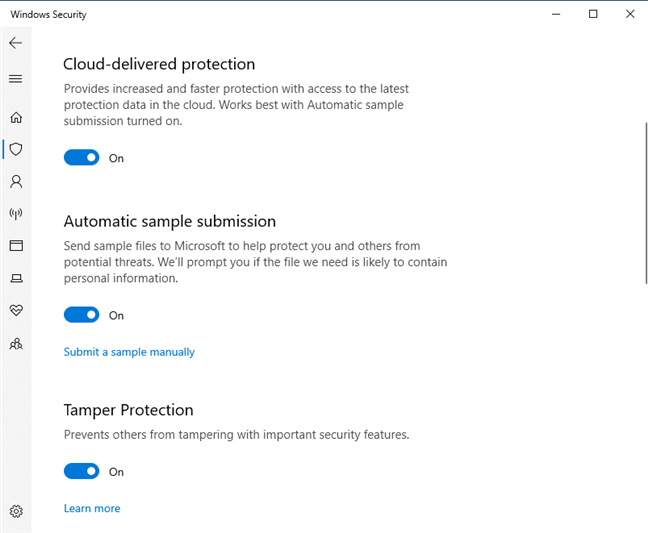
Ochrona w chmurze i automatyczne przesyłanie próbek
Gdy usługa ochrony dostarczanej przez program antywirusowy Windows Defender w chmurze nie jest w stanie uzyskać ostatecznego werdyktu, może zażądać próbki potencjalnego złośliwego oprogramowania do dalszej inspekcji. Jeśli włączone jest automatyczne przesyłanie próbek , program antywirusowy Windows Defender przesyła znalezione podejrzane pliki do usługi ochrony w chmurze w celu szybkiej analizy. Podczas oczekiwania na werdykt program antywirusowy Windows Defender blokuje te pliki, zapobiegając możliwemu złośliwemu zachowaniu. Program antywirusowy Windows Defendernastępnie podejmuje działania na podstawie decyzji otrzymanej od usługi ochrony dostarczanej w chmurze. Na przykład, jeśli usługa ochrony w chmurze uzna plik za złośliwy, blokuje jego uruchomienie, zapewniając natychmiastową ochronę. Domyślnie program antywirusowy Windows Defender czeka do 10 sekund na odpowiedź od usługi ochrony w chmurze przed uruchomieniem podejrzanych plików.
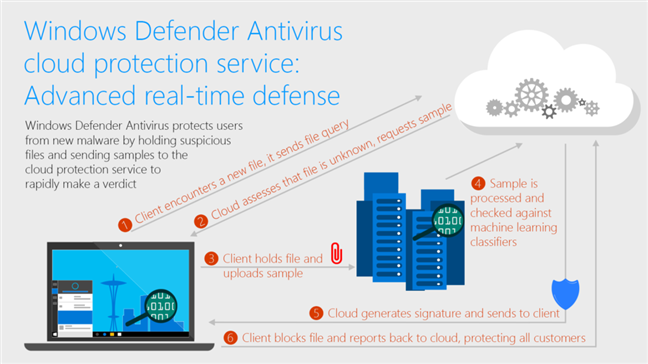
Źródło: Microsoft — Jak działa usługa ochrony dostarczana w chmurze
Dlatego jeśli chcesz, aby ochrona dostarczana w chmurze działała z pełnym potencjałem, funkcja automatycznego przesyłania próbek programu Windows Defender Antivirus powinna być również włączona.
Jeśli chcesz dowiedzieć się więcej na ten temat, zalecamy zapoznanie się z usługą ochrony w chmurze programu antywirusowego Windows Defender: Zaawansowana ochrona w czasie rzeczywistym przed nigdy wcześniej nie widzianym złośliwym oprogramowaniem .
Krok 1. Otwórz aplikację Zabezpieczenia systemu Windows
Aby włączyć lub wyłączyć funkcje ochrony dostarczanej z chmury i automatycznego przesyłania próbek programu Windows Defender Antivirus , najpierw musisz otworzyć aplikację Zabezpieczenia Windows . Jednym z łatwych sposobów, aby to zrobić, jest kliknięcie lub dotknięcie skrótu Zabezpieczenia systemu Windows w menu Start na liście aplikacji.
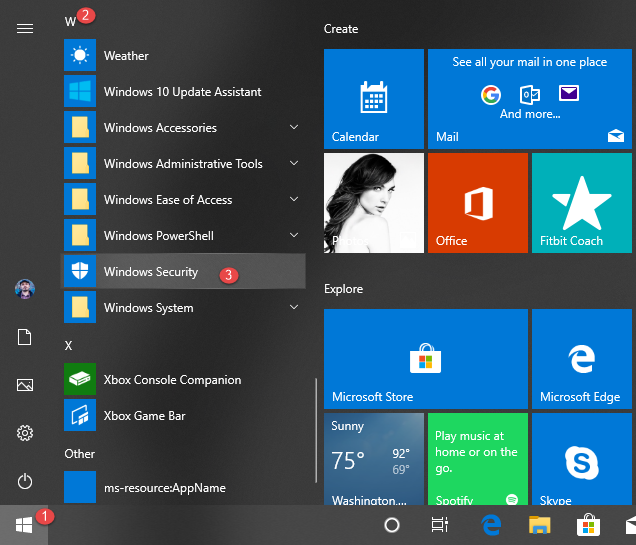
Skrót Zabezpieczenia systemu Windows z menu Start
Krok 2. Otwórz ustawienia ochrony przed wirusami i zagrożeniami
W aplikacji Zabezpieczenia Windows kliknij lub dotknij Ochrona przed wirusami i zagrożeniami .

Ustawienia ochrony przed wirusami i zagrożeniami
Przewiń w dół, aż znajdziesz sekcję „Ustawienia ochrony przed wirusami i zagrożeniami”. Powinieneś zobaczyć w nim link o nazwie „Zarządzaj ustawieniami”. Kliknij lub dotknij go.
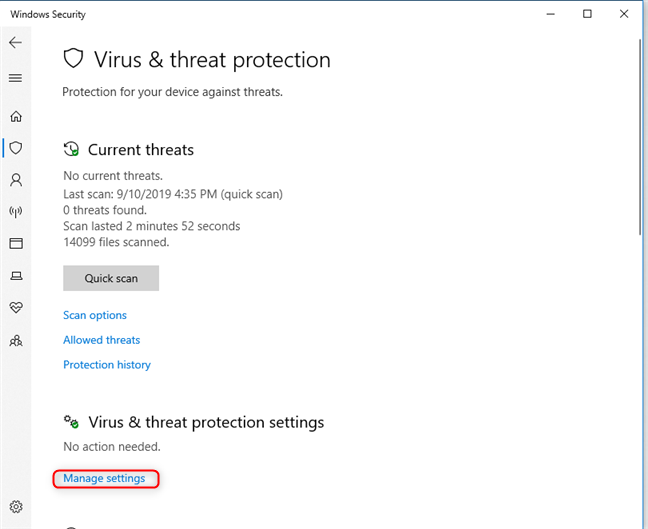
Link Zarządzaj ustawieniami z Zabezpieczenia Windows
Krok 3. Włącz lub wyłącz ochronę w chmurze i automatyczne przesyłanie próbek
Na liście „ Ustawienia ochrony przed wirusami i zagrożeniami ” znajdują się różne przełączniki, których można używać do włączania i wyłączania różnych funkcji ochrony programu antywirusowego Windows Defender .
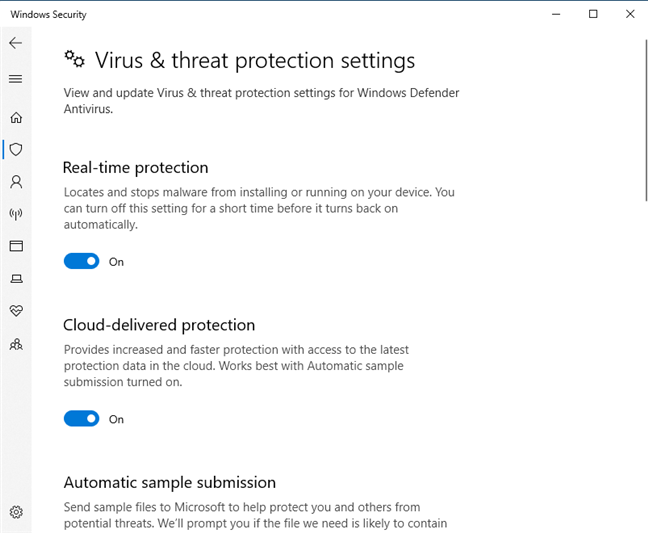
Przełączniki do włączania i wyłączania funkcji programu antywirusowego Windows Defender
„ Ochrona dostarczana przez chmurę” powinna być domyślnie włączona, ponieważ „zapewnia zwiększoną i szybszą ochronę z dostępem do najnowszych danych ochrony w chmurze”. Stwierdza również, że „najlepiej działa z włączonym automatycznym przesyłaniem próbek”, które wysyła próbki podejrzanych plików do firmy Microsoft bez monitowania o to. Jeśli nie chcesz, aby program antywirusowy Windows Defender komunikował się z infrastrukturą opartą na chmurze firmy Microsoft i nigdy nie odbierał ani nie wysyłał z niej danych, ustaw przełączniki dla ochrony dostarczanej z chmury i automatycznego przesyłania próbek w pozycji wyłączone.
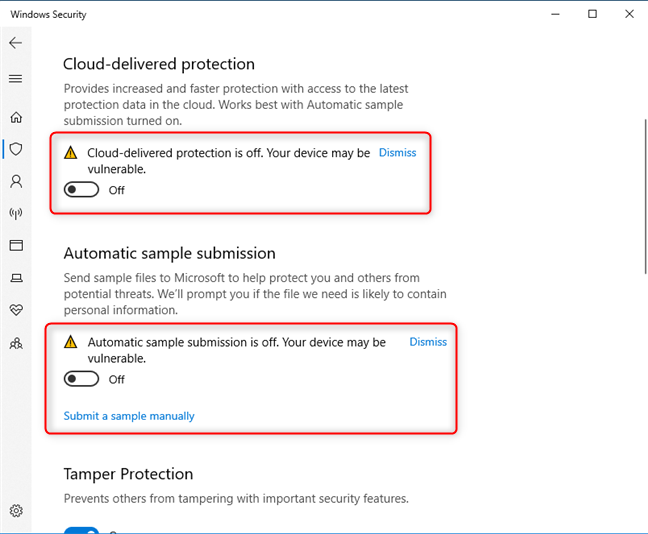
Wyłączanie ochrony dostarczanej z chmury i automatycznego przesyłania próbek
Gdy to zrobisz, Zabezpieczenia Windows poinformują, że „Ochrona dostarczana w chmurze jest wyłączona. Twoje urządzenie może być podatne na atak” i że „Automatyczne przesyłanie próbek jest wyłączone. Twoje urządzenie może być podatne na ataki”. Oba stwierdzenia są poprawne i nie zalecamy wyłączania tych funkcji, ponieważ obniżają one skuteczność ochrony antywirusowej dostępnej w systemie Windows 10.
UWAGA: Jeśli chcesz dowiedzieć się więcej o tym, jakie informacje są wysyłane do firmy Microsoft i jak są używane, kliknij lub naciśnij łącze „Oświadczenie o prywatności” znajdujące się na dole listy z ustawieniami.
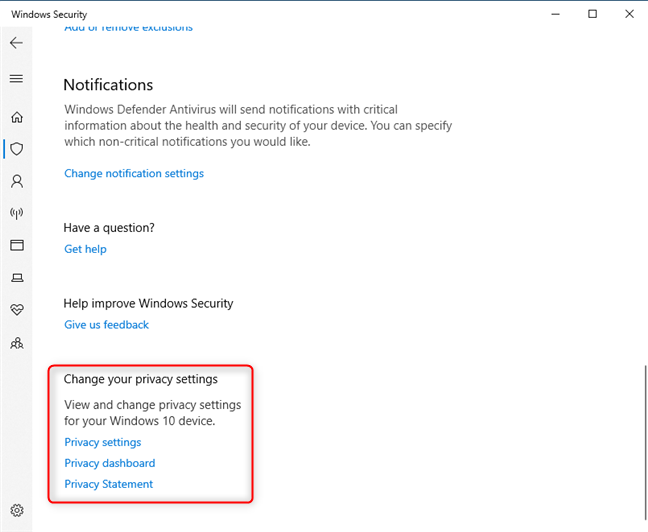
Ustawienia prywatności z Zabezpieczenia Windows
Czy wyłączyłeś ochronę dostarczaną w chmurze i automatyczne przesyłanie próbek?
Mamy nadzieję, że ten przewodnik pomógł Ci lepiej zrozumieć funkcje ochrony zawarte w systemie Windows 10 i programie antywirusowym Windows Defender . Przed zamknięciem poinformuj nas, czy zdecydowałeś się wyłączyć ochronę dostarczaną z chmury i Automatyczne przesyłanie próbek, czy też pozostawiłeś je włączone. Skomentuj poniżej i porozmawiajmy.
Jak znaleźć ustawienia IPv6 na moim routerze TP-Link Wi-Fi 6? Jak włączyć IPv6 na routerze TP-Link i zmienić wszystkie powiązane ustawienia.
Jak uruchomić dowolną aplikację jako administrator w systemie Windows 11. Jak używać CMD, PowerShell lub Windows Terminal do uruchamiania programu jako administrator.
Przewodnik po wszystkich metodach uruchamiania aplikacji Informacje o systemie (msinfo32.exe) w systemie Windows 10, 7 i 8. Poznaj skróty i polecenia uruchamiające msinfo32.
Internet Explorer 11 to ostatnia wersja tej przeglądarki Microsoft. Oto jak pobrać i zainstalować przeglądarkę Internet Explorer 11 w systemie Windows 7, Windows 8.1 i Windows 10.
Jak umieścić w pełnym ekranie Google Chrome i inne przeglądarki: Mozilla Firefox, Microsoft Edge i Opera. Jak wyjść z trybu pełnoekranowego.
Jak zmienić format zrzutu ekranu na smartfonach i tabletach z Androidem, z PNG na JPG lub z JPG na PNG. Zobacz jak to zrobić krok po kroku.
Jak włączyć wtyczkę Java Runtime we wszystkich głównych przeglądarkach internetowych dla systemu Windows: Google Chrome, Firefox, Opera, Internet Explorer i Microsoft Edge.
Dowiedz się, jak rozwiązać problem z aplikacjami Windows 10, które nie wyświetlają się w menu Start. Znajdź skuteczne rozwiązania dotyczące ikon pobierania i brakujących kafelków.
Jak przywrócić domyślne skróty i domyślne ikony systemu Windows. Przewodnik dotyczy zarówno systemu Windows 10, jak i Windows 11.
Jak otworzyć Podgląd zdarzeń z CMD, korzystając z eventvwr.msc, polecenia eventvwr oraz wielu innych metod i skrótów.
Co to jest rozszerzenie Microsoft Edge? Jak uzyskać rozszerzenia. Jak skonfigurować rozszerzenia Edge. Jak ukryć lub usunąć rozszerzenia w Edge.
Gdzie jest Kosz w Windows 10 i 11? Wszystkie sposoby jego otwarcia, w tym dostęp do ukrytego folderu $Recycle.Bin na dysku.
Jak otworzyć Panel sterowania w systemie Windows 10 i Windows 11. W pełni zaprezentowane polecenia i skróty do jego otwierania.
Jak zwiększyć lub zmniejszyć jasność w systemie Windows 10 za pomocą klawiatury, szybkich akcji systemu Windows 10s, aplikacji Ustawienia i więcej. Poznaj różne metody dostosowywania jasności ekranu.
Zobacz listę wszystkich kont użytkowników istniejących na komputerze z systemem Windows, w tym użytkowników ukrytych lub wyłączonych. Jak używać polecenia Net User.
Jeśli nie potrzebujesz już korzystać z Galaxy AI na swoim telefonie Samsung, możesz wyłączyć tę funkcję, wykonując bardzo prostą czynność. Oto instrukcje dotyczące wyłączania Galaxy AI na telefonach Samsung.
Jeśli nie potrzebujesz żadnej postaci AI na Instagramie, możesz ją szybko usunąć. Oto przewodnik po usuwaniu postaci AI z Instagrama.
Symbol delty w programie Excel, znany również jako symbol trójkąta, jest często używany w tabelach danych statystycznych do wyrażania rosnących lub malejących liczb albo dowolnych danych zależnie od życzenia użytkownika.
Oprócz udostępniania pliku Arkuszy Google zawierającego wszystkie wyświetlane arkusze, użytkownicy mogą zdecydować się na udostępnienie obszaru danych Arkuszy Google lub udostępnienie arkusza w Arkuszach Google.
Użytkownicy mogą także dostosować ustawienia tak, aby pamięć ChatGPT była wyłączana w dowolnym momencie, zarówno w wersji mobilnej, jak i komputerowej. Oto instrukcje dotyczące wyłączania pamięci ChatGPT.
Domyślnie usługa Windows Update automatycznie sprawdza dostępność aktualizacji. Możesz także zobaczyć, kiedy miała miejsce ostatnia aktualizacja. Poniżej znajdziesz instrukcje, jak sprawdzić, kiedy system Windows został ostatnio zaktualizowany.
Generalnie rzecz biorąc, operacja usunięcia karty eSIM na iPhonie jest dla nas równie prosta do wykonania. Oto instrukcje dotyczące usuwania karty eSIM z iPhone'a.
Użytkownicy iPhone'a oprócz zapisywania zdjęć Live Photos w formie filmów mogą bardzo łatwo przekonwertować zdjęcia Live Photos do formatu Boomerang.
Wiele aplikacji automatycznie włącza funkcję SharePlay podczas rozmów FaceTime, co może spowodować przypadkowe naciśnięcie niewłaściwego przycisku i zrujnowanie połączenia wideo.
Po włączeniu funkcji Kliknij, aby wykonać funkcja ta działa, rozpoznaje tekst lub obraz, w który kliknięto, i na tej podstawie podejmuje odpowiednie działania kontekstowe.
Włączenie podświetlenia klawiatury sprawi, że będzie ona świecić, co jest przydatne podczas pracy w warunkach słabego oświetlenia lub sprawi, że kącik gracza będzie wyglądał bardziej stylowo. Poniżej możesz wybrać jeden z czterech sposobów włączania podświetlenia klawiatury laptopa.
Istnieje wiele sposobów na przejście do trybu awaryjnego w systemie Windows 10, na wypadek gdybyś nie mógł wejść do systemu Windows i się do niego dostać. Aby przejść do trybu awaryjnego systemu Windows 10 podczas uruchamiania komputera, zapoznaj się z poniższym artykułem z serwisu WebTech360.
Grok AI rozszerzył swój generator zdjęć AI, aby umożliwić przekształcanie osobistych zdjęć w nowe style, np. tworzenie zdjęć w stylu Studio Ghibli ze słynnymi filmami animowanymi.
Użytkownicy usługi Google One AI Premium mogą skorzystać z miesięcznego bezpłatnego okresu próbnego, w trakcie którego mogą się zarejestrować i zapoznać z wieloma ulepszonymi funkcjami, takimi jak asystent Gemini Advanced.
Począwszy od systemu iOS 18.4 firma Apple umożliwia użytkownikom decydowanie, czy w przeglądarce Safari mają być wyświetlane ostatnie wyszukiwania.




























